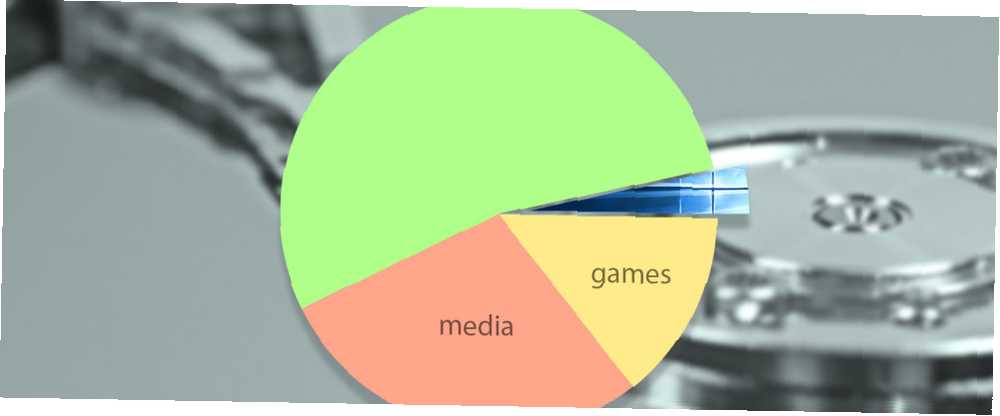
Peter Holmes
0
2320
574
Věděli jste, že někteří uživatelé Windows se hrdí na zpětné odstranění operačního systému? To je pravda; Cílem je vytvořit minutový instalační balíček systému Windows, který byste mohli uložit téměř kdekoli. Pro ostatní zařízení, které používají, určuje velikost operačního systému.
Existují nástroje, které můžete použít k odstranění systému Windows 10 zpět. Některé nástroje odstraňují bloatware. Jiní zradí zdánlivě zbytečné služby, které se vztahují pouze na konkrétní okolnosti.
Pojďme se podívat, jak můžete udržet instalaci systému Windows 10 na minimu.
Kolik prostoru Windows 10 potřebuje?
Při spuštění byl Windows 10 menší než jeho předchůdce, Windows 8. Tento stav se od té doby změnil, ale o to víc za chvíli.
Období vývoje mezi dvěma operačními systémy poskytlo společnosti Microsoft čas na zefektivnění aspektů kódu, provedení přechodu a zavedení nových funkcí, které udržují stopu operačního systému na nízké úrovni. Navzdory tomu, že Windows 10 přichází se zdravým rozbitím nových funkcí, práce na mobilních zařízeních s omezenou kapacitou fungovala.
Některými omezeními však nebyly okamžité zásahy uživatelů stolních počítačů a notebooků. Přestože mělo smysl odebrat funkce, jako je vytváření výchozích obrazů pro obnovení pro mobilní zařízení (a zároveň prodloužit dobu spouštění o několik sekund), ti, kteří používají notebooky nebo stolní počítače, by pravděpodobně dali přednost tomu, aby to zůstalo nedotčeno..
To znamená, že se to týká preferencí uživatele. V notebooku mám nainstalovaný pevný disk 1 TB a 128 GB SSD. Operační systém je nainstalován na SSD, takže se spouští rychleji než Usain Bolt vyskakující z bloků, ale mám také další prostor potřebný pro případné zálohy obnovy. Uživatel s jedním pevným diskem 64 GB nainstalovaným v tabletu se pravděpodobně nebude cítit stejně.
Windows 10 Zvětšení velikosti
Aktualizace systému Windows 10. května 2019 přinesla některé nevítané zprávy. Společnost Microsoft použila aktualizaci ke zvýšení instalační velikosti systému Windows 10 ze 16 GB pro 32bitové a 20 GB pro 64bitové, na 32 GB pro obě verze.
Drastické zvětšení souvisí se změnou procesu aktualizace systému Windows 10. Dříve by aktualizace musela počkat, až bude na hostitelském zařízení dostatek místa pro stažení a instalaci. Aktualizace systému Windows 10. května 1903 si trvale vyhrazuje 7 GB místa na disku, aby bylo zajištěno, že budoucí aktualizace mohou být dokončeny bez poruchy.
Většina uživatelů stolních počítačů a notebooků nenajde problém s velikostí. Mobilní uživatelé s omezeným úložištěm však určitě budou, zejména vzhledem k úložišti na mnoha mobilních zařízeních, téměř nemožné vyměnit nebo upgradovat.
Co to znamená pro uživatele Windows 10, kteří používají zařízení s menším úložištěm?
Bohužel zůstanete uvíznutí v systému Windows 10 verze 1809 po zbytek jeho podporované životnosti. Tato podpora končí 12. května 2020. Existuje také dlouhodobá servisní pobočka pro rok 1809, která opravuje chyby a aktualizace zabezpečení do ledna 2024, a pak opravy zabezpečení až do ledna 2029..
Vzhledem k tomu, že květen 2020 je již necelý rok pryč a uživatelé neudělali nic špatného, společnost Microsoft by měla zvážit nabídku každé rozšířené uživatelské podpory.
Jak systém Windows 10 šetří místo?
Při svém vydání společnost Microsoft hrdě oznámila, že Windows 10 “využívá páku efektivní kompresní algoritmus pro kompresi systémových souborů.” Komprese operačního systému se vrátila “přibližně 1,5 GB úložného prostoru pro 32bitové a 2,6 GB úložného prostoru pro 64bitové Windows.”
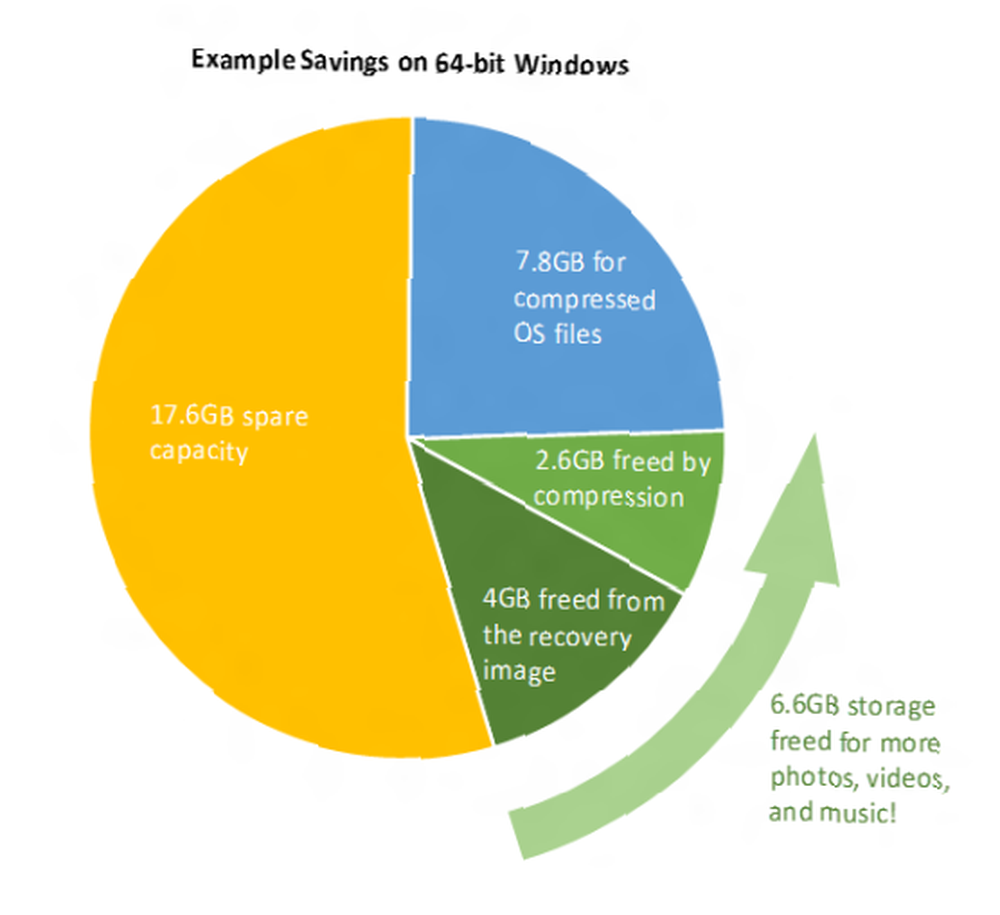
Systém společnosti Microsoft pracuje s hardwarem. Místo komprese standardizovaného seznamu souborů používá systém Windows 10 množství nainstalované paměti RAM k určení, jak často bude soubor pravděpodobně vyvolán. Podobně, pokud má váš systém rychlý procesor, systém Windows 10 zkomprimuje více souborů a nabídne další úspory místa.
Kompaktní OS a WIMBOOT
Část komprese Windows 10 pro menší zařízení pramení z aktualizací WIMBOOT (Windows Image Boot). WIMBOOT původně vystupoval v systému Windows 8.1, “umožňující speciálně připraveným zařízením Windows 8.1 mít všechny vlastnosti efektivního algoritmu komprese bez kompromisů v odezvě.” WIMBOOT byl však připraven pouze malý počet zařízení se systémem Windows 8.1.
To se změnilo ve Windows 10. Kompresní algoritmus WIMBOOT je zcela integrován do Windows 10. Má také nové jméno: CompactOS. Největší potenciální úspora, kterou může CompactOS dosáhnout, je odstranění oddílu pro obnovu, který zabírá přibližně 4 GB místa. Pokud však výrobci zahrnují vlastní oddíl pro obnovení, často se dodává s bloatwarem a ukradne ještě drahocennější úložiště.
Chcete se dozvědět více? Zde je návod, jak ušetřit ještě více místa na disku s CompactOS v systému Windows 10 Jak ušetřit více místa na disku s kompaktním OS v systému Windows 10 Jak ušetřit více místa na disku s kompaktním OS v systému Windows 10 Co kdybyste mohli snadno a trvale ušetřit až 6,6 GB místo na disku na jakémkoli zařízení se systémem Windows 10? Můžete s kompaktním OS a my vám ukážeme, jak. .
Zmenšení velikosti instalace systému Windows 10
Podívejme se na několik dalších jednoduchých metod, jak snížit instalační stopu systému Windows 10.
1. Odstraňte Bloatware
Windows 10 přichází s přiměřeným (nebo nepřiměřeným, jak to bylo) množstvím bloatware. Mezi předinstalované aplikace systému Windows 10 patří Microsoft 3D Builder, Candy Crush Saga, Groove Music, Money, Weather, Music, Sport atd. Většina uživatelů systému Windows 10 bude mít pro tyto aplikace alternativní preference. Microsoft je přesto svazuje.

Navíc je jejich odstranění časově náročné a vrací pouze zlomek prostoru.
Podrobně jsme popsali, jak odstranit nesčetné bloatwarové aplikace Windows 10 Jak snadno odebrat Bloatware z Windows 10 Jak snadno odstranit Bloatware z Windows 10 Windows 10 přichází s vlastní sadou předinstalovaných aplikací. Pojďme se podívat na metody, které můžete použít k odstranění bloatwaru na vašem PC a uvolnění systému Windows 10, nebo se můžete naučit, jak vyčistit nabídku Start z nabídky bloatwaru pomocí jednoho z návrhů aplikace Tiny Sieberové Jak snadno odstranit Bloatware ze systému Windows 10 Jak na to Snadné odebrání Bloatware z Windows 10 Windows 10 přichází s vlastní sadou předinstalovaných aplikací. Pojďme se podívat na metody, které můžete použít k odstranění bloatware na vašem PC, a uvolnit Windows 10., aby vám práci udělal za vás!
2. Snižte nebo odeberte Hiberfil.sys
Windows 10 přichází do vašeho systému s režimem hibernace ve výchozím nastavení zapnutým. Není to nutně špatná věc, zejména pro ty, kteří mají velké množství úložiště. Hiberfil.sys je soubor úložiště hibernace, který sleduje vaše vitality systému. Soubor ukládá nastavení klíčů, která operační systém potřebuje k rychlému obnovení z režimu spánku.
Velikost vašeho souboru hiberfil.sys souvisí přímo s množstvím nainstalované systémové paměti RAM. Může také zabírat až 75% této částky. Pokud máte například nainstalovanou 8 GB RAM, soubor hiberfil.sys by mohl využívat až 6 GB úložiště (úložiště pevného disku, nikoli RAM). Čím více paměti RAM máte, tím více místa zabere soubor hiberfil.sys.
Chceš to vypnout?
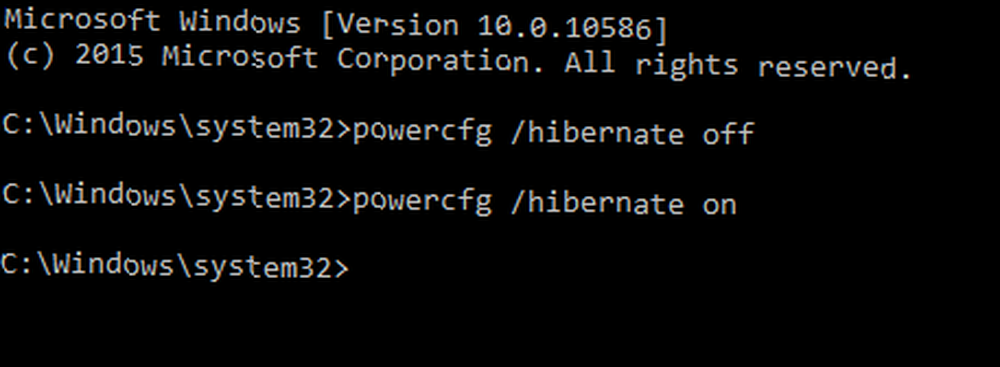
- Typ příkazový řádek na vyhledávacím panelu nabídky Start klikněte pravým tlačítkem na Nejlepší shoda a vyberte Spustit jako administrátor.
- Nyní vstup powercfg / hibernace vypnuta. A je to; režim spánku je vypnutý.
- Chcete-li jej znovu zapnout, zadejte powercfg / hibernace na. Opět, to je vše.
Když vypnete režim spánku, soubor hiberfil.sys by měl okamžitě zmizet a uvolnit místo.
3. Vylepšete ukládání stránkovacího souboru
Systém Windows má vestavěnou funkci nazývanou stránkovací soubor. Funguje to trochu jako úleva od virtuální paměti Je vaše virtuální paměť příliš nízká? Zde je návod, jak to opravit! Je vaše virtuální paměť příliš nízká? Zde je návod, jak to opravit! Problémy s pamětí počítače mohou počítač v průběhu času zpomalit. Zde je návod, jak nastavit velikost virtuální paměti a zvýšit výkon. .
Váš systém má nastavené množství nainstalované paměti RAM. Nemůžete překročit množství paměti RAM nainstalované ve vašem systému. Instalované množství je limit. Jsou však časy, kdy se váš systém zadrhne proti množství nainstalované paměti RAM.
V takovém případě se Windows pokusí použít stránkovací soubor k poskytnutí dočasné úlevy. Některé důležité informace aktuálně uložené v paměti RAM se dočasně přenesou do souboru na pevném disku. Protože paměť pevného disku je mnohem pomalejší než superrychlá RAM (i SSD jsou pomalejší), vyvolání této informace trvá déle. Také zvyšuje opotřebení disku, protože váš systém provádí více operací čtení a zápisu.
Můžete řídit velikost stránkovacího souboru nebo jej úplně odebrat.
Vydejte se Ovládací panely> Systém a zabezpečení> Systém. Na levém panelu vyberte možnost Pokročilé systémové nastavení. Vybrat Pokročilý tab. Pod Výkon, vybrat Nastavení.

Vydejte se na Pokročilý tab. Nyní byste měli vidět panel Virtuální paměť. Vybrat Změna.
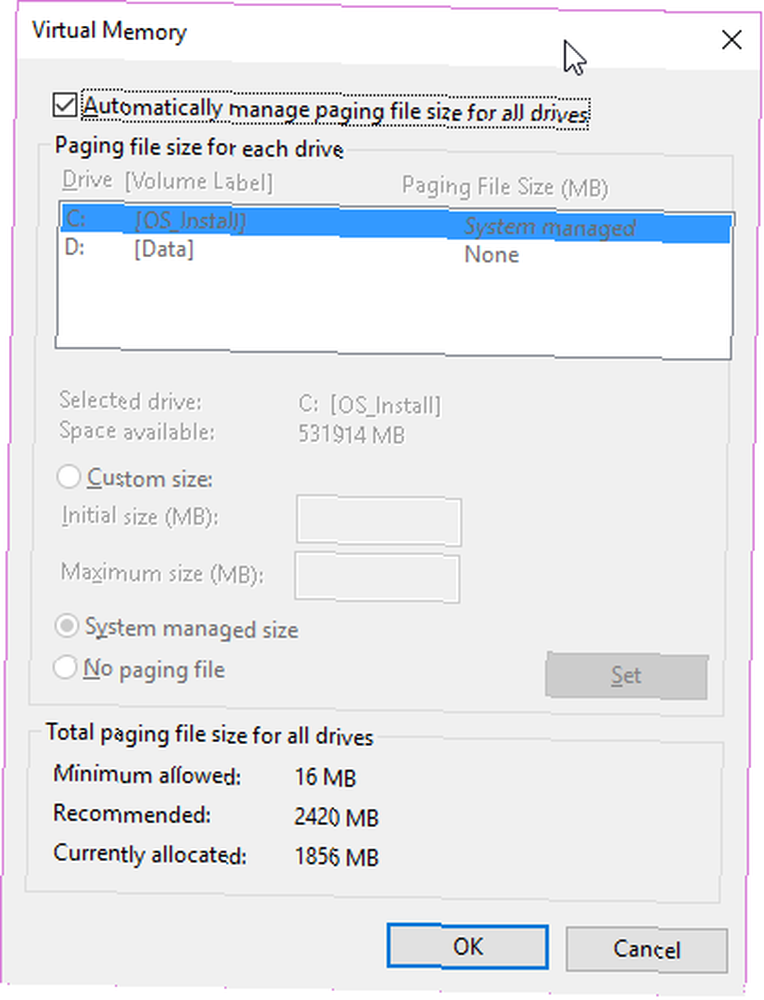
Nyní máte tři možnosti:
- Vlastní velikost
- Velikost spravovaná systémem
- Žádný stránkovací soubor
Stránkovací soubor můžete odstranit, ale nedoporučoval bych to. Přestože stránkovací soubor existuje, nemusí to nutně zabírat místo, zejména pokud nepoužíváte veškerou paměť RAM dostupnou pro váš systém. Pokud chcete, zmenšete velikost stránkovacího souboru.
4. Windows.old
Když společnost Microsoft vydá hlavní aktualizaci, systém Windows 10 vytvoří složku Windows.old. Složka Windows.old obsahuje vaše stará nastavení systému pro případ, že by se s novou verzí něco pokazilo. Je to šikovný systém. Složka Windows.old však může sedět na pevném disku po dobu deseti dnů a zabírat tak cenný prostor, než se konečně zničí. Z jednoho důvodu jsem z různých důvodů skončil se třemi soubory Windows.old a zabíral jsem tak obrovské množství místa.
Složku Windows.old můžete odstranit ručně. Nicméně přichází s varováním, že jakmile je pryč, už se nevrací, protože je obvykle příliš velké na to, aby bylo možné poslat do koše. Potřebujete-li se z jakéhokoli důvodu vrátit zpět k předchozí verzi systému Windows 10, do deseti dnů neodstraňujte Windows.old. Obsahuje vaše nastavení systému a staré soubory a odstranění bez správné zálohy by vás mohlo vést ke všem druhům problémů.
Přinejmenším byste na mě mohli plakat a naštvat se, a to by se mi nelíbilo.
Uvolněte místo na disku
Nejlepší způsob, jak odstranit soubor Windows.old, je pomocí vestavěného nástroje Windows Disk Cleanup Jak odstranit staré soubory Windows Update Jak odstranit staré soubory Windows Update Stále existuje jedna část Windows Update, která vyžaduje vaši pozornost: staré soubory, které jsou nechat za sebou. Mohou zabírat hodně místa. .
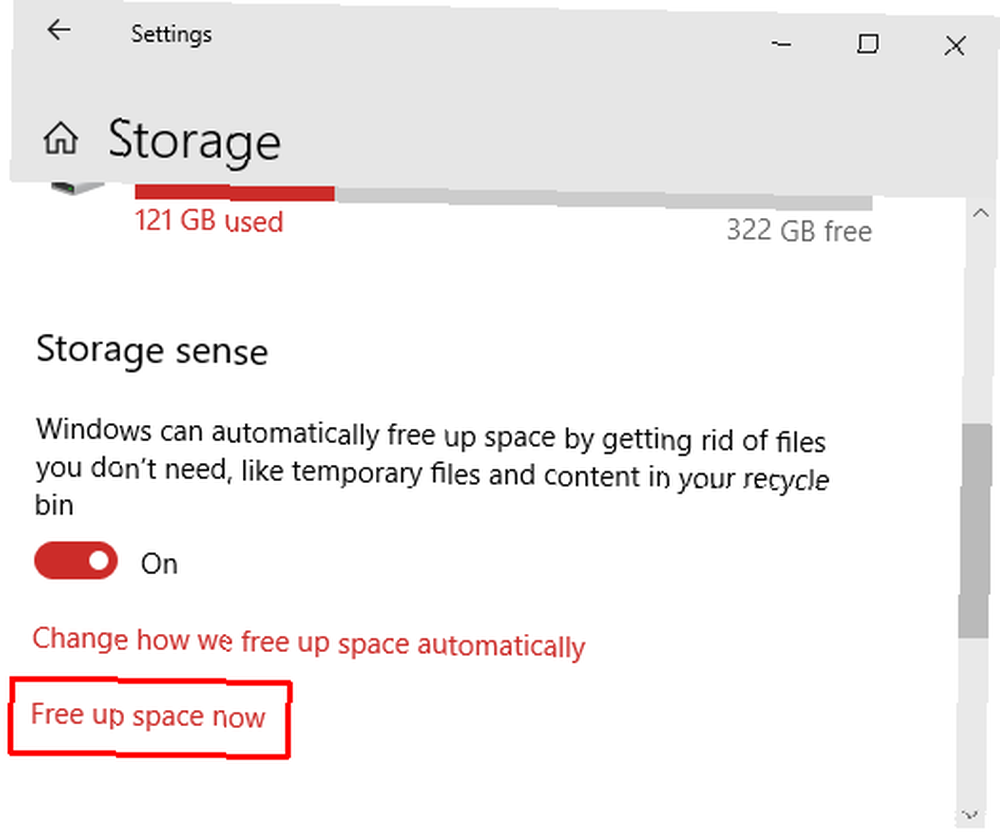
Typ uvolněte se do vyhledávací lišty nabídky Start a vyberte nejlepší shodu. Pod Skladovací smysl, vybrat Uvolněte nyní prostor. Systém Windows 10 automaticky vypočítá, kolik dočasných souborů můžete odstranit, včetně složky Windows.old. Nezapomeňte zkontrolovat Vyčištění aktualizace Windows box. Můžete také odstranit Soubory protokolu aktualizace systému Windows, protože mohou zabírat další prostor.
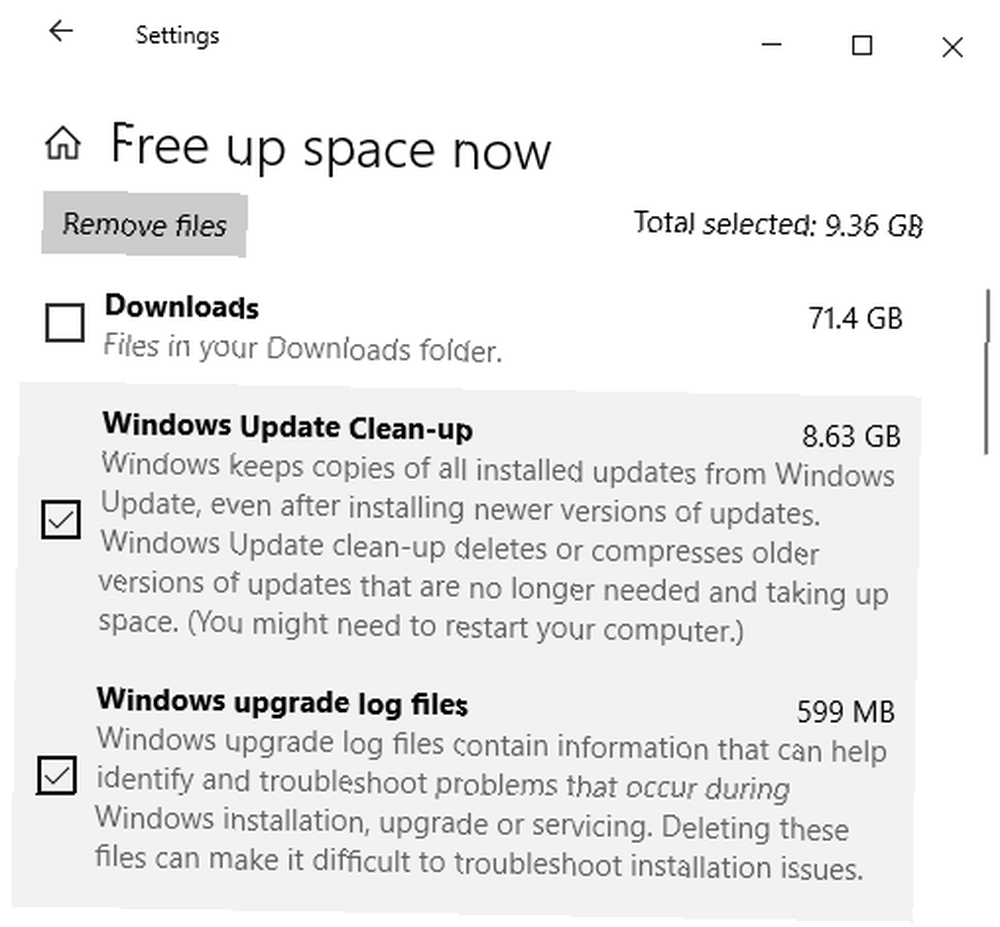
Snižte velikost prostoru Windows 10 pomocí WinReducer EX-100
WinReducer EX-100 je nástroj třetích stran, pomocí kterého můžete dále snížit velikost instalace systému Windows 10. WinReducer je známý nástroj pro minimalisty instalace Windows. To vám umožní odstranit instalaci, odebrání služeb a nástrojů, jak uznáte za vhodné.
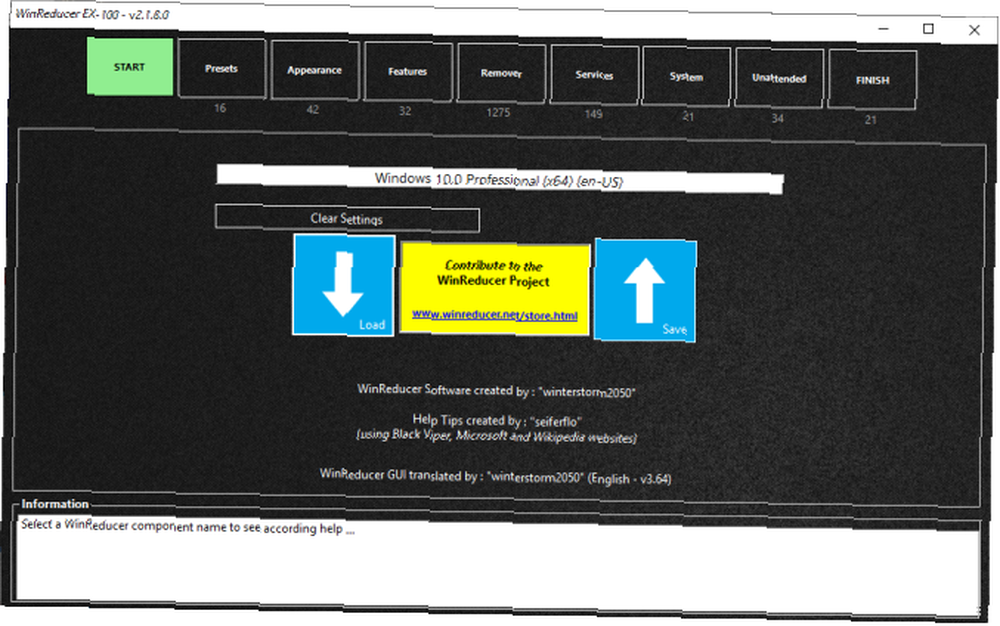
Jen se ujistěte, že víte, co odstraňujete. Některé služby Windows jsou závislé na jiných. Po instalaci možná zjistíte, že něco, co považujete za neškodné, je pro nástroj, který chcete spustit, životně důležité. WinReducer EX-100 přichází s hromadou užitečných popisů a informačním panelem, který vám dá přehled. Ale pokud si nejste jisti, prohledejte web a zjistěte, zda odstraněním nástroje dojde k poškození systému Windows 10 v řadě.
Doporučil bych začátečníkům s instalací systému Windows 10, aby se drželi předvoleb WinReducer na první kartě.
Stažení WinReducer pro Windows 10 32bitový | 64bitové (obojí zdarma)
Windows 10 nemůže být menší
Od aktualizace 1903 vyžaduje systém Windows 10 plochých 32 GB prostoru. Pokud má vaše zařízení pevný disk s kapacitou 32 GB, neexistuje způsob, jak vytvořit dostatek místa pro Windows 10 1903. Bohužel neexistuje žádný náznak, že se tento požadavek na velikost v budoucnu sníží. Navíc i na zařízení s větším úložištěm můžete mazat další aplikace, ničit bloatware, udržovat vaše dočasné soubory čisté a další, ale stále se budete snažit ušetřit více než 4 GB.
Windows 10 se nezmenšuje. Přestože se Microsoft během vývoje zefektivňuje, s rostoucími nároky na operační systém se zvyšuje jeho velikost. Další informace o tomto tématu naleznete v tématu Správa rezervovaného úložiště v systému Windows Jak spravovat vyhrazené úložiště v systému Windows 10 pro spolehlivé aktualizace Jak spravovat vyhrazené úložiště v systému Windows 10 pro spolehlivé aktualizace Vyhrazené úložiště v systému Windows 10 slouží pro bezproblémové aktualizace. Zde je návod, jak jej spravovat a proč jej chcete vypnout. .
Nejste si jisti, kterou verzi systému Windows 10 potřebujete? Podívejte se na tento přehled všech verzí systému Windows 10, které máte k dispozici Každá jednotlivá verze systému Windows 10, kterou musíte znát Každá verze systému Windows 10, kterou musíte vědět o systému Windows 10 přichází ve více než 10 různých verzích. Srovnáváme je všechny a vysvětlujeme, pro co jsou a kdo jsou jejich zamýšlenými uživateli. .











